
Obwohl es etwas zu sagen gibtMit einer neuen Karte zu beginnen, ist es einfach (und unterhaltsam), eine ganze Welt auf Ihren Minecraft Realms-Server hochzuladen - unabhängig davon, ob es sich um eine Welt handelt, die Sie selbst erstellt oder online heruntergeladen haben.
Warum sollte ich das tun wollen?
Minecraft Realms ist die offizielle Serverplattformvon Mojang, der Firma hinter Minecraft. Es ist eine großartige benutzerfreundliche Möglichkeit, einen Remote-Server zu hosten, auf dem Sie und Ihre Freunde (oder Ihr Kind und ihre Freunde) gemeinsam Minecraft spielen können.
VERBUNDEN: Einrichten eines einfachen, stressfreien Minecraft-Servers mit Minecraft Realms
In unserer Anleitung zum Einstieg in MinecraftRealms, wir haben erläutert, wie Sie eine neue Welt erstellen oder Ihren Minecraft-Server mit den von Mojang bereitgestellten Karten füllen können. Jetzt möchten wir Ihnen jedoch wieder zeigen, wie Sie Ihre eigenen Welten hochladen können.
Auf diese Weise können Sie nicht nur eine Welt hochladenan denen Sie gearbeitet haben (entweder mit Freunden oder alleine), aber Sie können auch Karten aus dem Internet herunterladen, die andere fleißige Bauherren mit ihren coolen Kreationen gefüllt haben, damit Sie sie erkunden können.
Schauen wir uns an, was Sie tun müssen, bevor Sie Ihre Karten hochladen, und wo Sie zusätzliche Karten online finden, die Sie auf Ihren Minecraft Realms-Server hochladen können.
Aktualisieren Sie zuerst Ihre Karten (falls erforderlich)
Minecraft Realms verwendet die aktuellste Veröffentlichung von Minecraft. Ab diesem Tutorial, Version 1.8.9, wird Realms jedoch auf 1.9 umgestellt, sobald es veröffentlicht wird.
VERBUNDEN: So aktualisieren Sie Ihre alten Minecraft-Karten für nahtlose Übergänge zu neuen Biomes
Im Idealfall verwenden Sie eine Karte, die aus einer aktuellen Karte stammtVersion von Minecraft. Wenn Sie eine Karte aus einer alten Version haben, die Sie verwenden möchten (z. B. Sie haben jahrelang auf einer alten 1.6.4-Karte gespielt, aber jetzt möchten Sie sie auf Realms hochladen), können Sie dies auf jeden Fall tun. Beachten Sie jedoch, dass Sie dies tun könnte auf einige Probleme stoßen.
Das offensichtlichste Problem dreht sich wirklich umHässliche Chunk-Aktualisierung, bei der die Ränder der aktuell erkundeten Karte (die mit der alten Weltmaschine erstellt wurde) auf die neuen Bereiche treffen (die mit der neuen Weltmaschine erstellt werden). Wenn Sie in einer solchen Situation sind, in der Sie eine sehr alte Karte hochladen, empfehlen wir Ihnen dringend, in unserem Handbuch nachzuschlagen, wie Sie Ihre alten Minecraft-Karten für nahtlose Übergänge zu neuen Biomes aktualisieren.
Für viele Spieler sind alte Karten jedoch nicht sehr umfangreichSorge, und einfach das Hochladen ihrer vorhandenen Weltkarte wird in Ordnung sein. Trotzdem ist es gut, die Nuancen des Prozesses zu kennen, damit Sie später nicht überrascht sind, wenn Ihre Karte seltsamer aussieht, als Sie sich erinnern.
Schauen wir uns an, wo Sie Ihre lokalen Karten finden und wo Sie coole Karten online finden, bevor wir Ihnen zeigen, wie Sie sie direkt auf Ihren Realms-Server hochladen.
Suchen Sie Ihr lokales Speicherverzeichnis
Der erste Schritt beim Hochladen einer Karte, sei es deineBei einer lokalen Player-Karte oder einer benutzerdefinierten heruntergeladenen Karte wird einfach das World-Save-Verzeichnis auf Ihrem PC gefunden. Wir haben Ihre Minecraft-Datei unter "So sichern Sie Ihre Minecraft-Welten, -Modifikationen und mehr" detailliert gesucht und gesichert. Wir fassen sie hier jedoch noch einmal zusammen, um das Lesen zu vereinfachen (und Sie schneller zum Laufen zu bringen).
Wenn Sie einen benutzerdefinierten Launcher wie MultiMC verwenden, befinden sich die Speicherorte Ihrer Weltspeicher möglicherweise an einem anderen Ort. Die folgenden Speicherorte sind jedoch auf den wichtigsten Betriebssystemen standardmäßig festgelegt:
| Windows | % appdata% .minecraftsaves |
| Mac OS X | ~ / Bibliothek / Anwendungsunterstützung / minecraft / saves / |
| Linux | /home/[Benutzername)/.minecraft/saves/ |
Im Speicherordner finden Sie eine eindeutigeOrdner für jede Weltspeicherung, die nach der Welt selbst benannt ist (z. B. savesMy First World). Stellen Sie sich den Ordner wie einen Container vor, der alle wichtigen Daten zu Ihrer Welt enthält, einschließlich der Weltkarte und der zugehörigen Metadaten.
Jetzt wäre ein guter Zeitpunkt, um eine Sicherungskopie zu erstellen.an einem sicheren Ort Ihrer Weltdaten. Durch das Hochladen der Welt werden keine Änderungen daran vorgenommen. Sobald sich die Welt auf dem Realms-Server befindet, werden keine Änderungen an Ihren lokalen Daten vorgenommen. Trotzdem ist es immer gut, sich daran zu gewöhnen, Backups von digitalen Projekten wie großen Minecraft-Karten zu erstellen, in die Sie viel Zeit investiert haben.
Auch wenn Sie nicht vorhaben, eine Karte hochzuladen, haben SiePersönlich erstellt und Sie möchten direkt mit dem Herunterladen von benutzerdefinierten Inhalten beginnen. Notieren Sie sich dieses Verzeichnis, da es für den gesamten Upload-Prozess wichtig ist.
So finden und laden Sie coole Karten online herunter
Beim Hochladen eigener Kreationen befreit sich derEs macht ebenso Spaß, coole benutzerdefinierte Karten online zu finden und sie hochzuladen, um sie mit Ihren Freunden zu erkunden. Wenn Sie nur Ihre eigene Welt hochladen, können Sie diesen Abschnitt überspringen, da der Upload-Vorgang für beide gleich ist. Wenn Sie jedoch neue Inhalte zum Spielen suchen, werden wir hier darauf eingehen.
Wenn Sie einen guten Überblick über verschiedene Kartentypen wie Abenteuer- und Parkourkarten erhalten möchten, lesen Sie Lektion 13 aus unserer ausführlichen Minecraft Geek School-Reihe: Herunterladen und Installieren benutzerdefinierter Karten.

Unsere beiden Lieblingsorte, beide wegenIhre große Auswahl und Langlebigkeit sind PlanetMinecraft und MinecraftMaps. Zwischen den beiden Websites finden Sie Tausende von Karten, mit denen Sie eine Runde drehen können.
Bei Planet Minecraft finden Sie Weltsparmöglichkeiten fürDownload in der Kategorie Projekte; Stellen Sie sicher, dass Sie das Dropdown-Menü verwenden und die Projektkategorie nach "Weltspeichern" filtern, um die Vielzahl anderer Projekte (z. B. Videos und World Seed) zu entfernen. Sie können Ihre Suche weiter eingrenzen, indem Sie nach Projekttyp filtern, um sie auf Abenteuer- / Herausforderungskarten, bestimmte Strukturtypen usw. einzugrenzen.
MinecraftMaps ist ein bisschen einfacher zu navigierenwenn es, wie der Name schon sagt, keinen anderen Grund gibt, als Minecraft-Karten herunterzuladen. Bei beiden Sites muss nur die Versionsnummer der Karte beachtet werden. Wenn Sie beispielsweise nach Downloads / Beliebtheit sortieren, finden Sie häufig sehr alte Minecraft-Karten aus den letzten drei bis vier Jahren, die hunderttausend Mal heruntergeladen wurden, aber möglicherweise für neuere Versionen des Spiels aktualisiert wurden oder nicht.
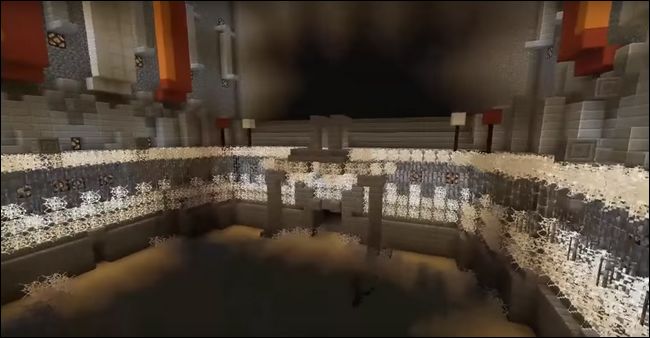
Heute laden wir eine Abenteuerkarte herunterkann ein wenig mit Freunden abenteuer machen. Wir haben die Le Gran Maze-Karte von MinecraftMaps ausgewählt und werden sie für den nächsten Schritt im Tutorial verwenden, um sie in Minecraft Realms hochzuladen.
Unabhängig davon, welche Welt Sie retten oder auf welcher Karte Sie sich befindenNach dem Herunterladen müssen Sie die heruntergeladene ZIP-Datei in das Verzeichnis Minecraft / saves / auf Ihrem PC extrahieren (das wir im vorherigen Abschnitt des Tutorials gefunden haben). Nehmen Sie sich jetzt einen Moment Zeit.
So laden Sie Ihre Karte in Minecraft Realms hoch
Egal, ob Sie Ihre eigene persönliche Karte gepackt oder online Kartenlisten durchsucht haben, um die perfekte Karte zu finden, es ist an der Zeit, sie auf Ihren Realms-Server hochzuladen.
Hinweis: Wenn Sie Ihren Minecraft Realms-Server noch nicht vollständig eingerichtet haben und / oder Hilfe bei der grundlegenden Navigation benötigen, lesen Sie zunächst unsere Anleitung zum Einstieg in Minecraft Realms, bevor Sie fortfahren.

Starte Minecraft und wähle die Schaltfläche "Minecraft Realms", um auf deine Realms zuzugreifen.

Wählen Sie das Konfigurationssymbol (den großen Schraubenschlüssel) des Minecraft Realms-Servers aus, auf den Sie Ihre Karte hochladen möchten (für die meisten Benutzer ist dies die einzige verfügbare Option).

Sobald Sie sich im Konfigurationsmenü Ihres Realms-Servers befinden, müssen Sie entweder einen verfügbaren freien Steckplatz auswählen (siehe oben) oder eine Ihrer Welten entladen / löschen, um Platz für Ihre neue Karte zu schaffen.

Nachdem Sie Ihren leeren Kartensteckplatz ausgewählt haben, werden Sie aufgefordert, auszuwählen, was Sie damit tun möchten. Wählen Sie "Welt hochladen".

Im Auswahlbildschirm werden Welten aufgelistetGenau wie Sie es in Ihrem Einzelspieler-Menü tun. Sie werden feststellen, dass der oben hervorgehobene Eintrag zwei Namen hat: "world" und "Le Gran Maze 1.8". Minecraft-Weltspeicher haben zwei Namen: den Namen, der in die Speicherdatei eingebettet ist, und den Namen des Ordners, in dem sie sich befinden. Wenn Sie Karten aus dem Internet herunterladen, haben sie häufig generische Namen wie "Welt", aber Sie können den Namen der Datei jederzeit anpassen Ordner, wie wir es taten, zur einfachen Identifizierung.
Wählen Sie die Welt aus, die Sie hochladen möchten, und klicken Sie auf "Hochladen". Nachdem der Upload 100 Prozent erreicht hat und Ihre World-Datei überprüft wurde, wählen Sie "Fertig".

Sie kehren zur Realms-Hauptkonfiguration zurückAuf dem oben angezeigten Bildschirm werden Sie aufgefordert, die zu ladende Welt auszuwählen. In den zuvor leeren World 3 Slot wurde nun unsere neue Welt hochgeladen. Seien Sie nicht beunruhigt, wenn Sie eine Raumschiffkarte oder ähnliches heruntergeladen haben und eine allgemein aussehende Landschaft sehen (siehe Abbildung oben). Die Miniaturansicht für hochgeladene Welten wird mithilfe des World Seeds erstellt und berücksichtigt weder die in der Welt erstellten Strukturen noch die vom Kartenersteller vorgenommenen Änderungen.
Doppelklicken Sie auf die Karte, um sie zu laden, und Sie sind im Geschäft. Genießen Sie Ihre neue Karte und teilen Sie Ihren Freunden mit, dass auf Ihrem Realms-Server etwas Neues zu finden ist.
Hast du eine dringende Frage zu Minecraft oder deinem Realms-Server? Schreiben Sie uns eine E-Mail an ask@howtogeek.com und wir werden unser Bestes geben, um darauf zu antworten.








